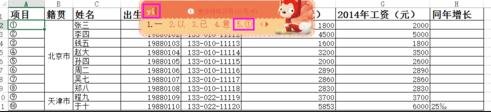excel2013中输入带圈数字的步骤:
我们现有图一所示表格,现在我们想将其制作为图二所示的表格,即添加项目号“①②③④⑤⑥⑦⑧⑨⑩”。
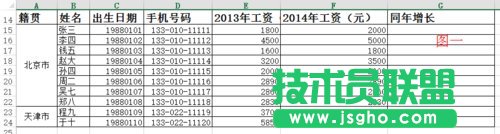
![Excel2013实用技巧:[24]如何使用带圈数字](/img/allimg/171109/1S2116419_0.jpg)
首先,在A列上鼠标右键单击,选择“插入”命令,在其前插入一列。
![Excel2013实用技巧:[24]如何使用带圈数字](/img/allimg/171109/1S2423606_0.jpg)
选中要插入①的位置,点击“插入”选项卡下的“符号”按钮。

在出现的符号界面,字体设置为“(普通文字)”,子集选择“带括号的字母数字”,在列表中选中符号“①”,点击“插入”按钮,插入符号后,点击“关闭”即可。
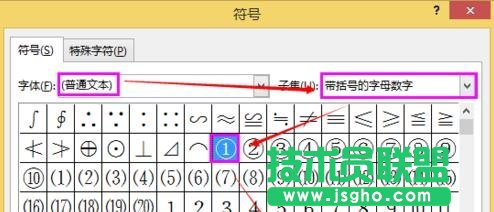
按照同样的步骤,插入其他“②③④⑤⑥⑦⑧⑨⑩”等其他符号,即可完成如下图所示的表格。

其实,现在还多输入法都可以打出相应的符号,比如下图输入法我们拼“yi”,即可找到相应的符号“①”。